關于CAD圖紙集管理器的內容,在創建CAD圖紙集前,先得把各種封面、說明、平面圖、立面圖、節點圖在模型空間中畫好,并在布局里出好圖,設置好頁面設置等等。
今天我們主要講一下如何創建圖紙集,圖紙集創建完成,批量打印和一鍵歸檔發給乙方,那就是一秒鐘的事情,打印和歸檔過程中,還能喝杯小茶,哈哈。
浩辰CAD圖紙集創建過程
在任意一張圖紙中,按Ctrl+4調出圖紙集管理器;

點新建圖紙集;

選擇現有圖形,下一步;
命名,選擇保存位置后,點擊下一步;
下一步;
完成;
然后在現有圖紙集中新建子集,比如封面、詳情;
依次創建平面、立面、節點等子集;
在封面、詳情子集中新建布局作為圖紙輸入;
點擊瀏覽圖形,選擇已經布局好的封面目錄說明,點擊打開;
點擊輸入選定內容;
同理,搞定其他子集;
CAD圖紙集就創建完成,當然還可以進行圖紙編號等操作,創建完成之后管理圖紙,批量打印和打包圖紙發給乙方非常方便。
也可以通過歸檔設置,歸檔圖紙字體,這樣打開圖紙再也沒有缺字體煩惱啦;
CAD圖紙集管理器是在很多大型CAD項目中將圖紙從創建到歸檔的一整套流程管理起來的一種功能,通過這個功能可以比較有效和快速的實現整個項目的圖紙的管理,是一種比較簡單便捷的功能,利用他,我們可以方便管理圖紙、一鍵批量打印、一鍵歸檔圖紙等。

2019-08-08
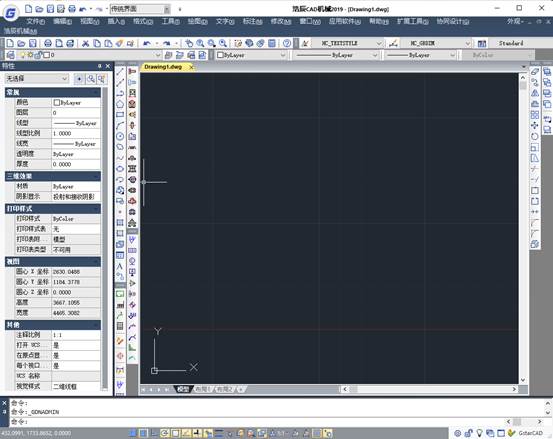
2019-06-19
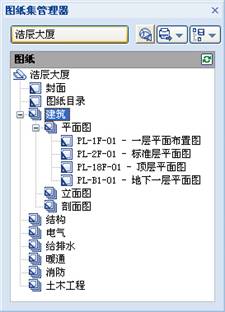
2019-05-09
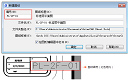
2023-01-31

2023-11-09

2023-11-09

2023-11-09

2023-11-09

2023-11-08

2023-11-07

2023-11-07

2023-11-07
